ตัวแยกข้อมูลสำรอง iCloud ฟรี 6 อันดับแรก
28 เม.ย. 2022 • ยื่นไปที่: จัดการข้อมูลอุปกรณ์ • โซลูชันที่ได้รับการพิสูจน์แล้ว
หลายๆ สถานการณ์อาจทำให้ข้อมูล iPhone ของคุณสูญหายได้ แต่ต้องขอบคุณ iCloud ที่ทำให้คุณสามารถกู้คืนข้อมูลที่สูญหายได้ทุกเมื่อที่ต้องการ แม้ว่าคุณจะต้องใช้ซอฟต์แวร์เพื่อเข้าถึงข้อมูลของคุณบน iCloud คุณยังสามารถซิงค์กับ iPhone เครื่องใหม่เพื่อรับข้อมูลของคุณคืนได้ จะเป็นอย่างไรถ้าคุณไม่มี iPhone เครื่องใหม่และคุณจำเป็นต้องเข้าถึงไฟล์เหล่านี้อย่างเร่งด่วน วิธีเดียวที่จะทำได้คือการใช้ซอฟต์แวร์ ในบทความนี้ ผมจะแสดงให้คุณเห็น 6 ตัวแยก ข้อมูลสำรอง iCloud ไม่ว่า iPhone ของคุณจะถูกขโมย เสียหายหรือสูญหาย การลบโดยไม่ได้ตั้งใจ รีเซ็ต การโจมตีของไวรัส การเจลเบรก หรือการดำเนินการผิดพลาดอื่นๆ ซอฟต์แวร์เหล่านี้ยังคงดึงข้อมูลจากข้อมูลสำรองของคุณที่จัดเก็บไว้ในคลาวด์ได้
- ส่วนที่ 1: ตัวแยกข้อมูลสำรอง iCloud ที่ดีที่สุด: Dr.Fone - การกู้คืนข้อมูล (iOS)
- ส่วนที่ 2 ตัวแยกข้อมูลสำรอง iCloud: PhoneRescue
- ส่วนที่ 3 iCloud Backup Extractor: Leawo สำหรับ iOS
- ส่วนที่ 4 iCloud Backup Extractor: iSkysoft iPhone Data Recovery
- ส่วนที่ 5. ตัวแยกข้อมูลสำรอง iCloud: EaseUS MobiSaver
- ส่วนที่ 6 ตัวแยกข้อมูลสำรอง iCloud: FoneLab
ส่วนที่ 1: ตัวแยกข้อมูลสำรอง iCloud ที่ดีที่สุด: Dr.Fone
Dr.Fone - การกู้คืนข้อมูล (iOS)ช่วยให้คุณสามารถสำรองข้อมูลเกือบทั้งหมดบน iPhone และ iPad ของคุณหรือคุณสามารถเลือกส่งออกข้อมูลที่คุณต้องการเก็บไว้ในคอมพิวเตอร์ของคุณได้ เมื่อมีความจำเป็น คุณยังสามารถกู้คืนข้อมูลที่สำรองไว้ไปยังอุปกรณ์ของคุณโดยเลือกรายการที่คุณต้องการ จะเป็นทางเลือกที่ดีกว่าการใช้ iTunes หรือ iCloud

Dr.Fone - การกู้คืนข้อมูล (iOS)
ตัวแยกข้อมูลสำรอง iCloud ที่ดีที่สุดในโลก
- ดึงข้อมูลของคุณจาก iCloud ใน 10 นาที
- แยกและส่งออกรูปภาพ วิดีโอ ผู้ติดต่อ ข้อความ บันทึกย่อ บันทึกการโทร และอื่นๆ
- รองรับ iPhone 8/iPhone 7(Plus), iPhone6s(Plus), iPhone SE และ iOS 13 ล่าสุดอย่างเต็มที่!

- ดูตัวอย่างและเลือกแยกสิ่งที่คุณต้องการจากไฟล์ที่ซิงค์กับ iCloud
วิธีการกู้คืนไฟล์จาก iCloud โดย Dr.Fone
ขั้นตอนที่ 1.เปิด Dr.Fone และเลือกฟังก์ชัน "กู้คืน" ของ "กู้คืนจากไฟล์ที่ซิงค์ iCloud" จากด้านบนของหน้าต่าง ลงชื่อเข้าใช้ iCloud ด้วย Apple ID ของคุณ

ขั้นตอนที่ 2ในหน้าต่างถัดไป คุณจะเห็นไฟล์ที่ซิงค์ iCloud ในบัญชีของคุณ

ขั้นตอนที่ 3ดาวน์โหลดการซิงค์ที่คุณต้องการกู้คืนแล้วเลือกประเภทไฟล์ที่คุณต้องการดาวน์โหลดโดยทำเครื่องหมายที่ช่อง

ขั้นตอนที่ 4คุณจะเห็นการแสดงตัวอย่างไฟล์ของคุณ เลือกไฟล์ที่คุณต้องการดาวน์โหลดและคลิกที่ปุ่ม "กู้คืน" ที่ด้านล่าง

ส่วนที่ 2 ตัวแยกข้อมูลสำรอง iCloud: PhoneRescue
ระบบปฏิบัติการที่รองรับ : Windows และ Mac
ราคา : $49.99
ฟีเจอร์หลัก:
- สำรองและกู้คืนไฟล์ได้ถึง 22 ประเภทจาก iPhone, iPad และ iPod touch
- เข้าถึงและกู้คืนข้อมูลจากข้อมูลสำรอง iTunes
- กู้คืนข้อมูลจากข้อมูลสำรอง iCloud ไปยังคอมพิวเตอร์ Windows หรือ Mac
- รองรับอุปกรณ์ iOS และ iPhone ล่าสุด
- อินเทอร์เฟซที่รวดเร็ว เรียบง่าย ทรงพลัง และใช้งานง่าย
- บันทึกข้อความและบันทึกการโทร
- คัดลอกเพลง วิดีโอ ภาพถ่าย ฯลฯ ไปยังคอมพิวเตอร์ Windows หรือ Mac
ข้อดี:
- อินเทอร์เฟซที่เรียบง่ายและเป็นระเบียบ
- ง่ายต่อการใช้.
- รองรับทั้ง Windows และ Mac
- กู้คืนไฟล์ประเภทต่างๆ ได้อย่างง่ายดาย
จุดด้อย:
- การสแกนแบบลึกใช้เวลานานกว่าจะเสร็จสิ้น
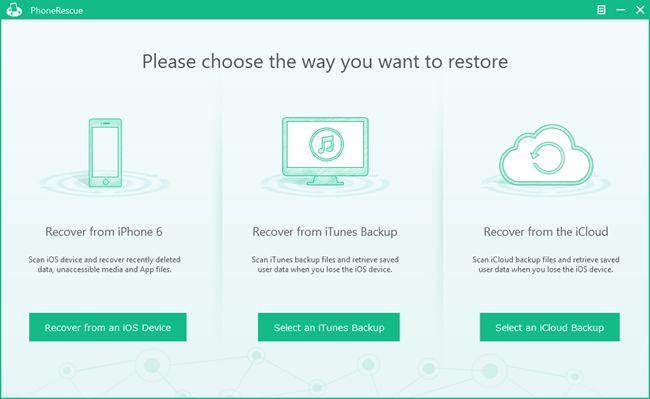
ส่วนที่ 3: ตัวแยกข้อมูลสำรอง iCloud: Leawo สำหรับ iOS
ระบบปฏิบัติการที่รองรับ : Windows และ Mac
ดาวน์โหลด URL : รุ่น Windows , Mac รุ่น
ราคา : $69.95
ฟีเจอร์หลัก:
- สำรองและกู้คืนไฟล์สูงสุด 12 ประเภทจาก iPhone, iPad และ iPod touch
- เข้าถึงและกู้คืนข้อมูลจากข้อมูลสำรอง iTunes
- กู้คืนข้อมูลจากข้อมูลสำรอง iCloud ไปยังคอมพิวเตอร์ Windows หรือ Mac
- รองรับอุปกรณ์ iOS และ iPhone ล่าสุด
- อินเทอร์เฟซที่รวดเร็ว เรียบง่าย ทรงพลัง และใช้งานง่าย
- บันทึกข้อความและบันทึกการโทร
- คัดลอกเพลง วิดีโอ ภาพถ่าย ฯลฯ ไปยังคอมพิวเตอร์ Windows หรือ Mac
- ตัวเลือกการแสดงตัวอย่างไฟล์ ค้นหาไฟล์ และตัวเลือกตัวกรองไฟล์
- ส่วนต่อประสานที่ใช้งานง่าย การดำเนินการที่ง่าย และการกู้คืนข้อมูลที่รวดเร็ว
ข้อดี:
- อินเทอร์เฟซที่เรียบง่ายและเป็นระเบียบ
- ง่ายต่อการใช้.
- รองรับทั้ง Windows และ Mac
- กู้คืนไฟล์ประเภทต่างๆ
- รองรับการดึงข้อมูลจากอุปกรณ์ iOS ทั้งหมด
- ตัวอย่างไฟล์ที่มีประโยชน์ การค้นหาไฟล์ และตัวเลือกตัวกรอง
จุดด้อย:
- เวอร์ชันทดลองมีคุณลักษณะเพียงไม่กี่อย่างเท่านั้น
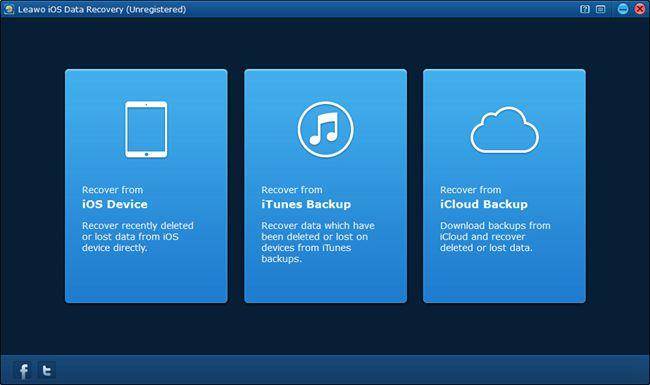
ส่วนที่ 4: ตัวแยกข้อมูลสำรอง iCloud: iSkysoft iPhone Data Recovery
ระบบปฏิบัติการที่รองรับ : Windows และ Mac
ดาวน์โหลด URL : รุ่น Windows , Mac รุ่น
ราคา : $79.95
ฟีเจอร์หลัก:
- กู้คืน 12 ประเภทไฟล์
- กู้คืนไฟล์โดยการสแกนโดยตรง
- กู้คืนข้อมูลจากไฟล์สำรอง iTunes
- ดูตัวอย่างไฟล์ก่อนการกู้คืน
- ระบบการกู้คืนที่ง่ายและรวดเร็ว
ข้อดี:
- มีเวอร์ชันฟรี
- อินเทอร์เฟซที่ใช้งานง่าย
- ความสามารถในการกู้คืนการเลือกข้อมูลพื้นฐานด้วยตนเองเป็นประโยชน์อย่างแท้จริง
- สามารถค้นหาและกู้คืนไฟล์ได้จำนวนมาก
จุดด้อย:
- ใช้เวลาสักครู่ในการสแกนอุปกรณ์ให้สมบูรณ์
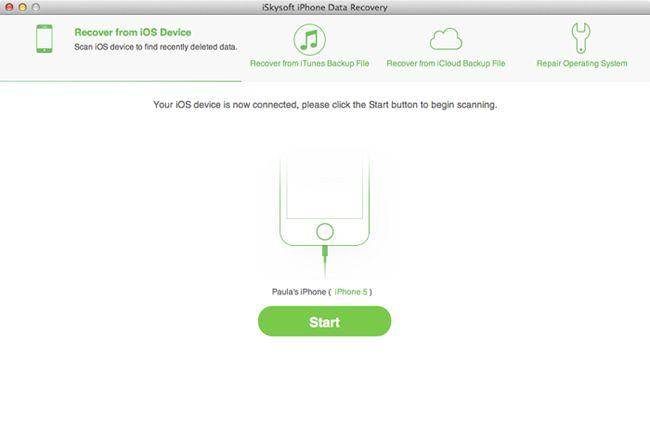
ส่วนที่ 5: ตัวแยกข้อมูลสำรอง iCloud: EaseUS MobiSaver
ระบบปฏิบัติการที่รองรับ : Windows และ Mac
ดาวน์โหลด URL : รุ่น Windows , Mac รุ่น
ราคา : $99.95
ฟีเจอร์หลัก:
- กู้คืนข้อมูลทั่วไปทั้งหมด รวมถึงผู้ติดต่อ, SMS, บันทึกการโทร, บันทึกย่อ, รูปภาพ, วิดีโอ, MMS, ปฏิทินสำหรับ iPhone, iPad และ iPod touch
- รองรับการสูญหายของข้อมูลส่วนใหญ่ เช่น ความเสียหายของอุปกรณ์ การสูญเสีย การล็อก การเจลเบรก และการอัปเกรด iOS เป็นต้น
- เข้ากันได้กับ iPhone 6/6 Plus และ iOS 8 รุ่นใหม่ล่าสุด
- กู้คืนข้อมูล iPhone, iPad และ iPod Touch ภายใต้สถานการณ์ที่ยากลำบากต่างๆ
- ดูตัวอย่างไฟล์ที่สูญหายก่อนการกู้คืน iPhone
ข้อดี:
- เครื่องมือการกู้คืนข้อมูล iPhone อย่างง่ายสำหรับทุกคน
- เครื่องมือการกู้คืนข้อมูลฟรีทั้งหมด
- รองรับ iPhone 6/6 Plus และ iOS 8 รุ่นใหม่ล่าสุด
จุดด้อย:
- ไม่สามารถเรียกข้อมูลที่สูญหายได้ตลอดเวลา
- ยากที่จะเชื่อมต่อกับ iPhone
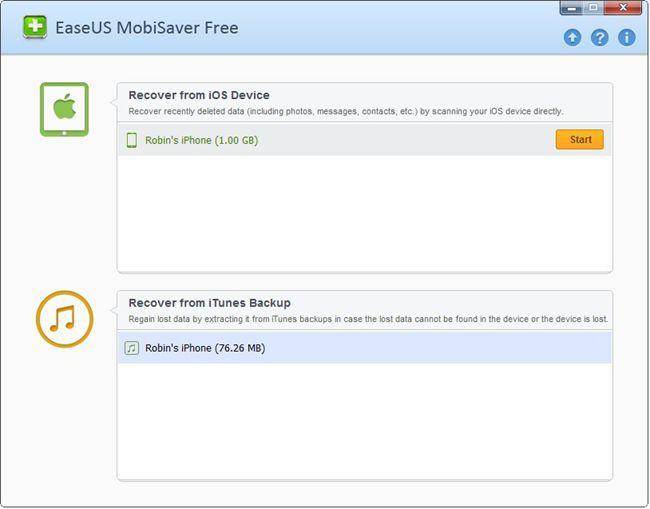
ส่วนที่ 6 ตัวแยกข้อมูลสำรอง iCloud: FoneLab
ระบบปฏิบัติการที่รองรับ : Windows และ Mac
ดาวน์โหลด URL : รุ่น Windows , Mac รุ่น
ราคา : $79.95
ฟีเจอร์หลัก:
- สำรองและกู้คืนไฟล์ได้ถึง 19 ประเภทจาก iPhone, iPad และ iPod touch
- ส่งออกและกู้คืนไฟล์ 8 ประเภทจากอุปกรณ์ iOS อื่น ๆ
- เข้าถึงและกู้คืนข้อมูลจากข้อมูลสำรอง iTunes
- กู้คืนข้อมูลจากข้อมูลสำรอง iCloud ไปยังคอมพิวเตอร์ Windows หรือ Mac
- รองรับอุปกรณ์ iOS และ iPhone ล่าสุด
- อินเทอร์เฟซที่รวดเร็ว เรียบง่าย ทรงพลัง และใช้งานง่าย
ข้อดี:
- ส่วนต่อประสานผู้ใช้ที่ง่ายและเรียบง่าย
- รองรับ iPhone และ iOS เวอร์ชันล่าสุด
- การกู้คืนที่รวดเร็วและความเร็วในการสแกน
- ราคาถูกกว่าซอฟต์แวร์ส่วนใหญ่
จุดด้อย:
- เวอร์ชันทดลองมีคุณลักษณะเพียงไม่กี่อย่างเท่านั้น
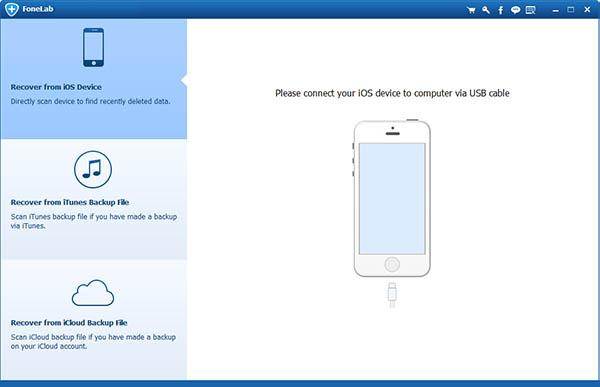
การสำรองข้อมูล iCloud
- สำรองข้อมูลผู้ติดต่อไปยัง iCloud
- สำรองข้อมูลผู้ติดต่อไปยัง iCloud
- ข้อความสำรอง iCloud
- iPhone จะไม่สำรองข้อมูลไปยัง iCloud
- การสำรองข้อมูล iCloud WhatsApp
- สำรองข้อมูลผู้ติดต่อไปยัง iCloud
- แยกข้อมูลสำรอง iCloud
- เข้าถึงเนื้อหาสำรอง iCloud
- เข้าถึงรูปภาพ iCloud
- ดาวน์โหลดข้อมูลสำรอง iCloud
- ดึงรูปภาพจาก iCloud
- ดึงข้อมูลจาก iCloud
- ฟรี iCloud Backup Extractor
- กู้คืนจาก iCloud
- ปัญหาการสำรองข้อมูล iCloud






เซเลน่า ลี
หัวหน้าบรรณาธิการ